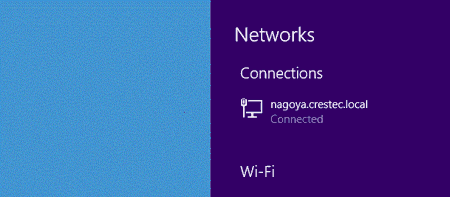PT-P750W
Ofte stillede spørgsmål og fejlfinding |
Find oplysningerne om trådløs sikkerhed (f.eks. SSID, netværksnøgle etc.) for Windows
Disse trin kan være en hjælp til at finde oplysningerne om din trådløse sikkerhed, hvis din computer også er forbundet til dit netværk vha. en trådløs forbindelse.
Hvis du ikke kan finde disse oplysninger vha. nedenstående trin, kan du finde oplysningerne om trådløs sikkerhed i dokumentationen, der fulgte med det trådløse adgangspunkt/router. Indstillingen for sikkerhedsoplysninger kan indledningsvis være producentens navn eller modelnavnet.
Kontakt producenten af routeren, din systemadministrator eller internetudbyder, hvis du stadig ikke kan finde sikkerhedsindstillingerne.
BEMÆRK: Illustrationerne, der er vist herunder, er fra et repræsentativt produkt og operativsystem og kan afvige fra din printer og dit operativsystem.
-
Klik på flisen Skrivebord.
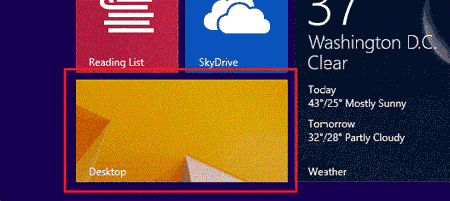
Fortsæt til næste trin, hvis skrivebordet allerede vises. -
Flyt musemarkøren til nederste højre hjørne af skærmen.
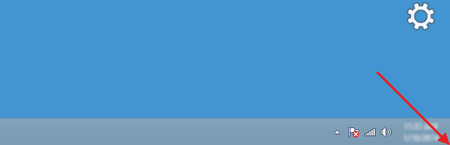
-
Amuletterne vises.
Klik på Indstillinger.
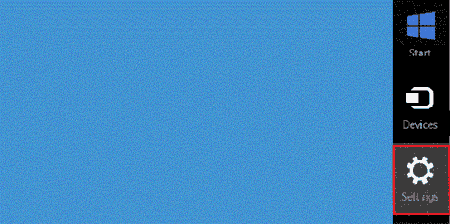
-
Klik på Kontrolpanel.
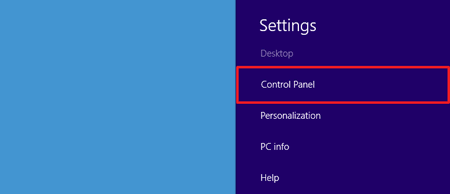
-
Kontrolpanelet vises.
Klik på Vis netværksstatus og -opgaver.
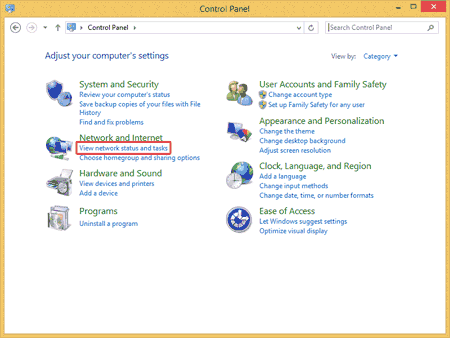
-
Klik på Rediger indstillinger for netværkskort.
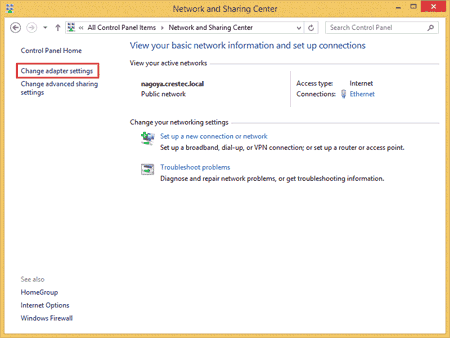
-
Dobbeltklik på Wi-Fi.
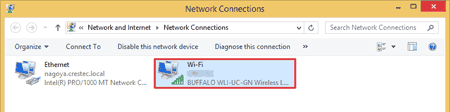
-
Fremgangsmåderne herefter er forskellige afhængig af det viste skærmbillede.
Fortsæt til næste trin, hvis amuletten Netværk vises.
Fortsæt til trin 13, hvis Wi-Fi Status vises.
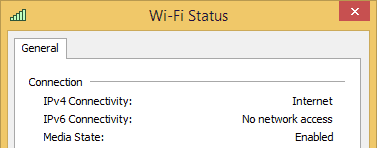
-
Klik på kontakten Wi-Fi for at aktivere den.
Fortsæt til næste trin, hvis kontakten ikke vises, eller den allerede er aktiveret.
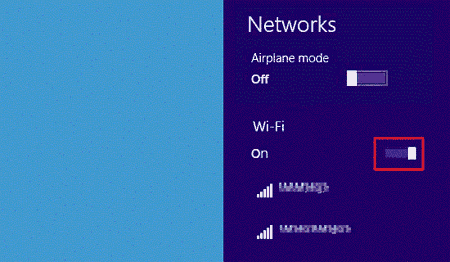
-
Klik på navnet (SSID) på det netværk, hvis indstillinger du vil se.
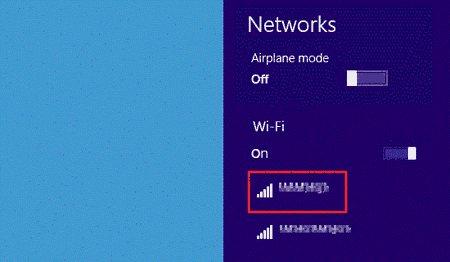
-
Klik på Forbind.
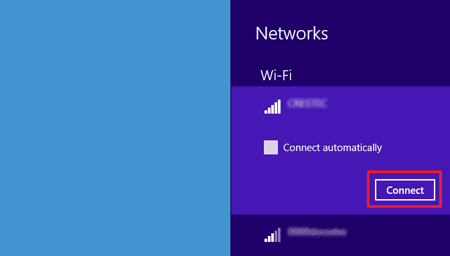
-
Dobbeltklik på Wi-Fi under Netværksforbindelser.
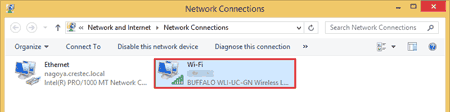
-
Dialogboksen Wi-Fi-status vises.
Klik på Trådløse egenskaber.
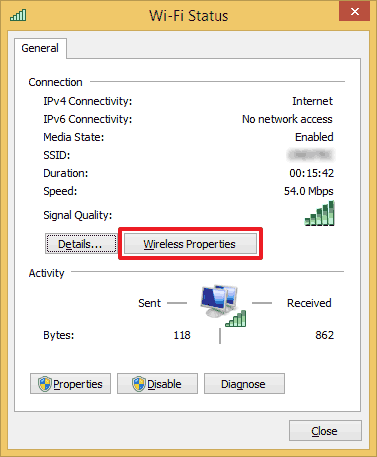
-
Dialogboksen (SSID) Egenskaber for trådløst netværk vises.
Klik på fanen Sikkerhed.
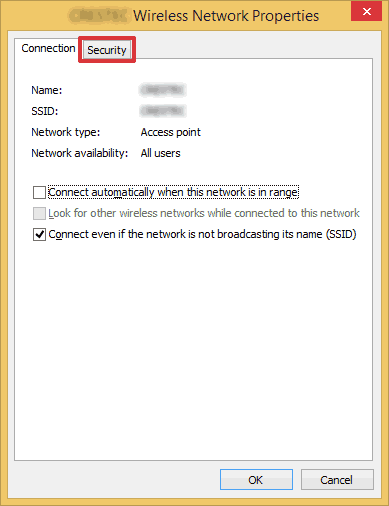
-
Kontroller punkterne til højre for Sikkerhedstype, Krypteringstype og Sikkerhedsnøgle til netværk.
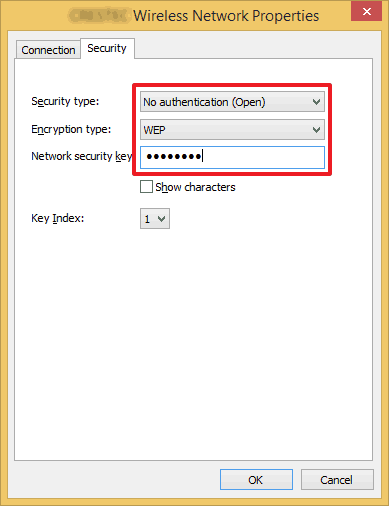
Marker afkrydsningsfeltet Vis tegn for at få vist sikkerhedsnøglen.
Da sikkerhedsnøglen ændres afhængig af sikkerhedstype, kan værdierne afvige fra værdierne for dit netværksadgangspunkt/router.
-
Klik på X for at lukke dialogboksen (SSID) Egenskaber for trådløst netværk.
-
Flyt musemarkøren til nederste højre hjørne af skærmen.
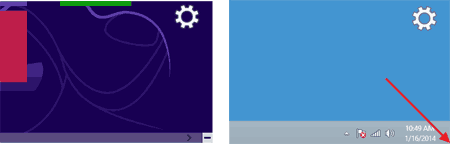
Klik på netværksikonet, der vises i meddelelsesområdet for at få vist det skærmbillede, der er vist i trin 4.

-
Amuletterne vises.
Klik på Indstillinger.
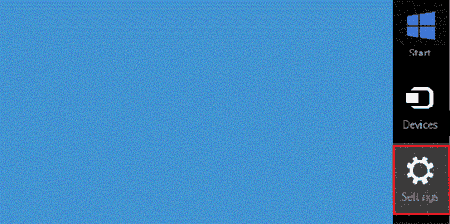
-
Klik på netværksikonet.
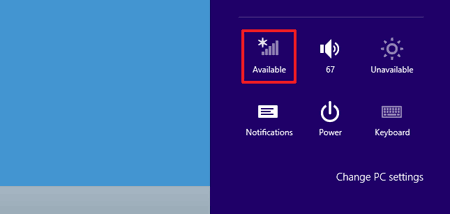
-
Netværk vises.
Højreklik på navnet (SSID) på det netværk, hvis indstillinger du vil se, og klik på Vis egenskaber for forbindelse i den viste menu.
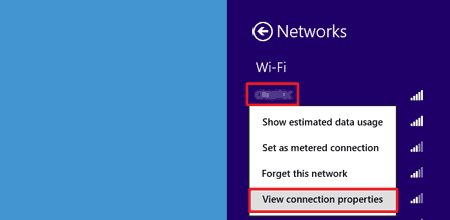
-
Dialogboksen (SSID) Egenskaber for trådløst netværk vises.
Klik på fanen Sikkerhed.
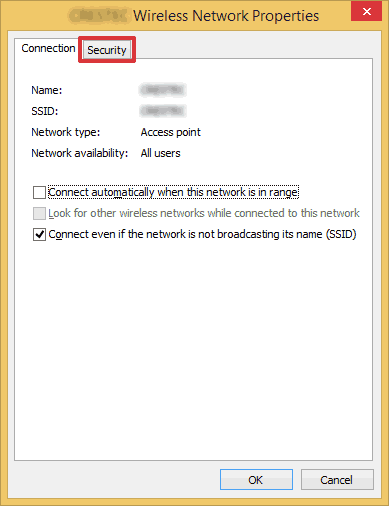
-
Kontroller punkterne til højre for Sikkerhedstype, Krypteringstype og Sikkerhedsnøgle til netværk.
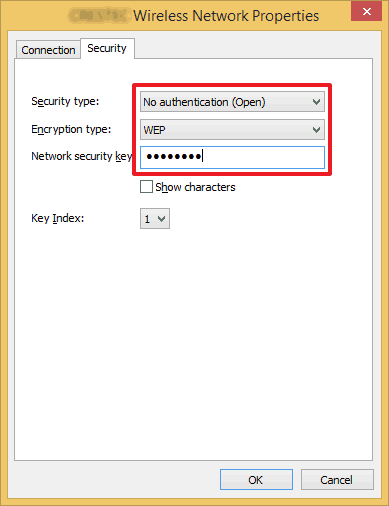
Marker afkrydsningsfeltet Vis tegn for at få vist sikkerhedsnøglen.
Da sikkerhedsnøglen ændres afhængig af sikkerhedstype, kan værdierne afvige fra værdierne for dit netværksadgangspunkt/router.
-
Klik på X for at lukke dialogboksen (SSID) Egenskaber for trådløst netværk.
- Klik på Start - Kontrolpanel.
-
Klik på Vis netværksstatus og -opgaver under Netværk og internet.
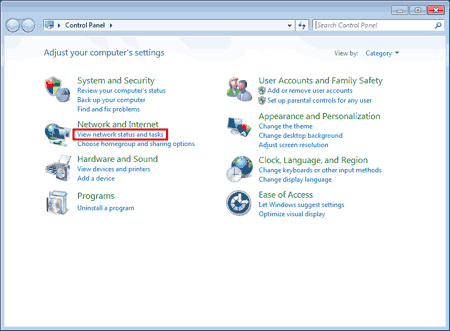
Hvis udseendet er indstillet til "Store ikoner" eller "Små ikoner", skal du klikke på Netværks- og delingscenter.
-
Dialogboksen Netværks- og delingscenter vises.
Klik på Administrer trådløse netværk.
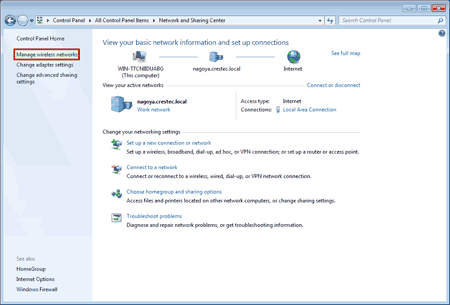
-
Dialogboksen Administrer trådløse netværk vises.
Højreklik på den registrerede profil, og klik på Egenskaber i den viste menu.
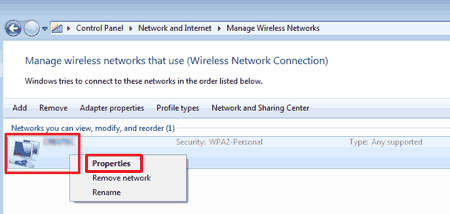
-
Dialogboksen (profilnavn) Egenskaber for trådløst netværk vises.
Klik på fanen Forbindelse.
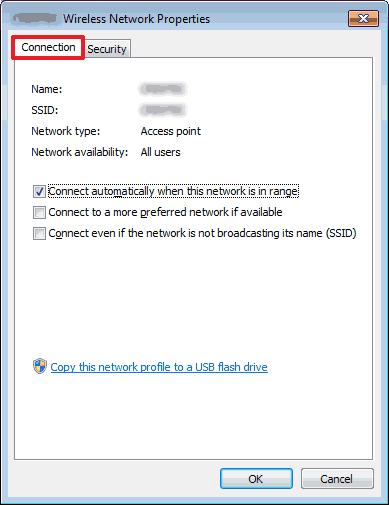
-
Kontroller tegnene til højre for SSID.
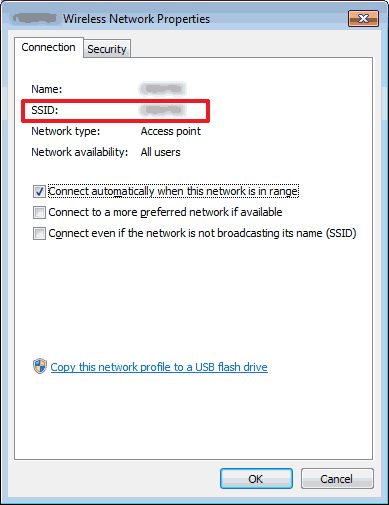
-
Klik på fanen Sikkerhed.
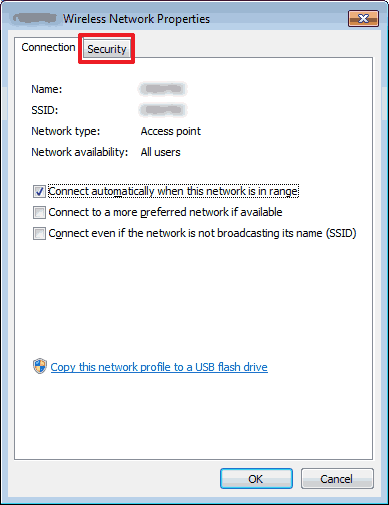
-
Kontroller punkterne til højre for Sikkerhedstype, Krypteringstype og Sikkerhedsnøgle til netværk.
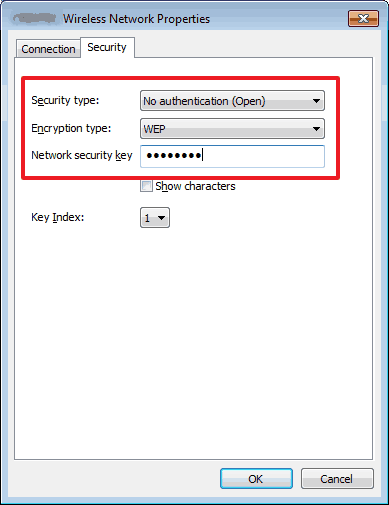
Marker afkrydsningsfeltet Vis tegn for at få vist sikkerhedsnøglen.
Da sikkerhedsnøglen ændres afhængig af sikkerhedstype, kan værdierne afvige fra værdierne for dit netværksadgangspunkt/router.
- Klik på X for at lukke dialogboksen (profilnavn) Egenskaber for trådløst netværk.
-
Klik på X for at lukke dialogboksen Administrer trådløse netværk.
- Klik på Start - Kontrolpanel.
-
Klik på Vis netværksstatus og -opgaver under Netværk og internet.
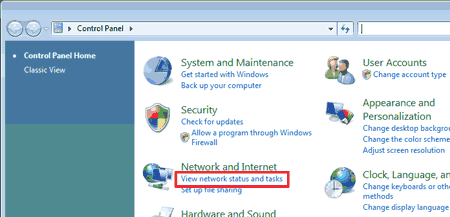
Klik på Netværks- og delingscenter, hvis Netværk og internet ikke vises.
-
Dialogboksen Netværks- og delingscenter vises.
Klik på Administrer trådløse netværk.
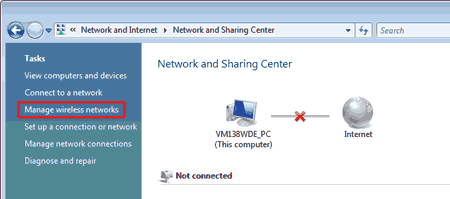
-
Dialogboksen Administrer trådløse netværk vises.
Højreklik på den registrerede profil, og klik på Egenskaber i den viste menu.
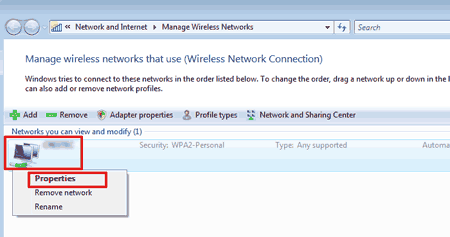
-
Dialogboksen (profilnavn) Egenskaber for trådløst netværk vises.
Klik på fanen Forbindelse.
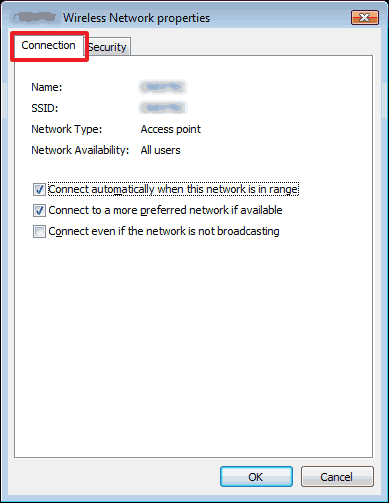
-
Kontroller tegnene til højre for SSID.
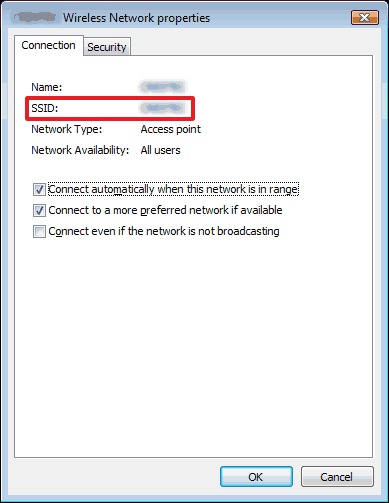
-
Klik på fanen Sikkerhed.
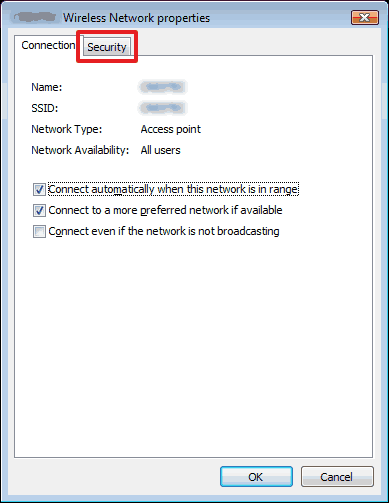
-
Kontroller punkterne til højre for Sikkerhedstype og Krypteringstype.
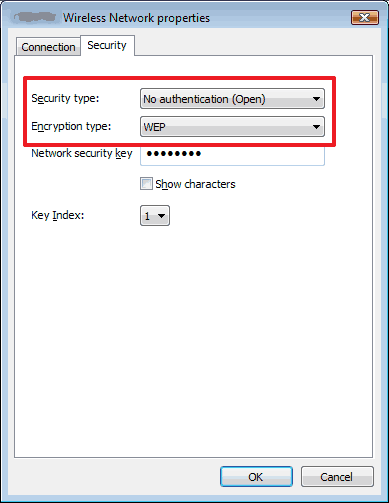
- Klik på X for at lukke dialogboksen (profilnavn) Egenskaber for trådløst netværk.
- Klik på X for at lukke dialogboksen Administrer trådløse netværk.
-
Klik på X for at lukke dialogboksen Netværks- og delingscenter.
Relaterede modeller
PT-D800W, PT-P750W, PT-P900W/P900Wc, PT-P950NW, RJ-2050, RJ-2055WB, RJ-2140, RJ-2150, RJ-3055WB, RJ-4250WB, TD-4550DNWB / 4550DNWB(FC), TD-4650TNWB, TD-4650TNWBR, TD-4750TNWB, TD-4750TNWBR, TJ-4005DN, TJ-4020TN, TJ-4021TN, TJ-4120TN, TJ-4121TN, TJ-4420TN, TJ-4422TN, TJ-4520TN, TJ-4522TN